Деактивация повідомлень в параметрах
Класичний метод зміни налаштувань в Windows 10 - меню «Параметри».
- Викликаємо його за допомогою клавішного поєднання Win + I.
- Активуємо блок з назвою «Система».
- Переходимо до підрозділу «Відомості та дії».
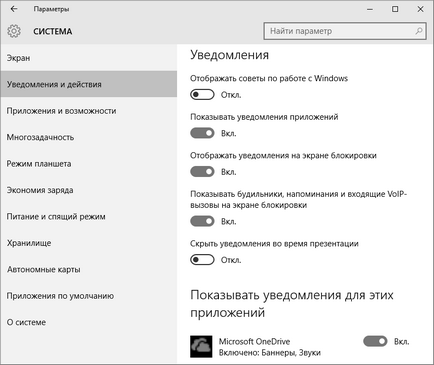
Він дозволяє відключати непотрібну користувачеві інформацію про програми, операційної системи, нагадування про заплановані події та виклики. У розділі «Показати оповіщення для цих додатків» можна налаштувати відображення спливаючих вікон з повідомленнями для будь-якої програми. Робиться це простим переміщенням перемикача в одне з двох положень.
До речі, для миттєвого відключення всієї інформації в Windows 10 необхідно виконати клік по іконці центру сповіщень і зупиниться на пункті включення режиму "Не турбувати". Опція також доступна через контекстне меню центру, при відключених оповіщеннях можна пропустити щось важливе, тому користуватися функцією слід обдумано.
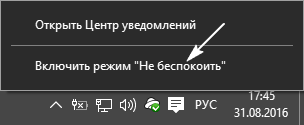
2. Розвертаємо гілку HKCU.
3. Переходимо по шляху Software \ Microsoft \ Windows \ CurrentVersion \ PushNotifications.
4. За допомогою контекстного меню у вільній від елементів частини правого фрейма викликаємо команду створення 32-х бітного ключа типу DWORD.
5. Називаємо його «ToastEnabled» і задаємо значення, рівне нулю.
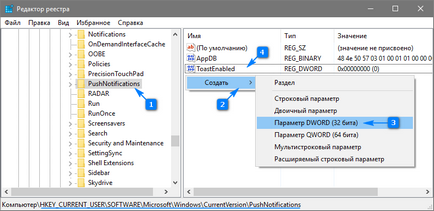
6. Для застосування нових налаштувань перезапускаємо Windows 10 або провідник (процес explorer.exe) через диспетчера пристроїв.
Деактивувавши Центр повідомлень
Крім описаних вище способів позбавлення від настирливих сповіщень існує, можливість остаточної відмови від центру повідомлень з видаленням його піктограми з панелі завдань. Робиться це двома способами, тому розглянемо їх обидва.
- Виконуємо команду «gpedit.msc» в пошуковому рядку.
- Переходимо в розділ «Конфігурація користувача».
- Йдемо в «Адмін. шаблони ».
- У каталозі «Меню Пуск і панель завдань» знаходимо параметр з назвою «Видалення повідомлень і значка центру повідомлень» і викликаємо його «Властивості».
- Вибираємо значення «Включено» і зберігаємо зміни.
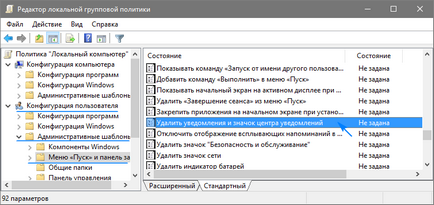
Після перезапуску процесу «explorer.exe» іконка центру повідомлень відображатися в панелі завдань не буде.
В цьому розділі знаходиться дочірній розділ «Повідомлення», що дозволяє деактивувати найрізноманітніші оповіщення та встановити тривалість активності режиму "Не турбувати", що корисно під час роботи.